
Toute ressemblance avec un autre tutoriel n'est que pure coïncidence.
Il est strictement
Interdit de le copier ou de le distribuer sur le net, ou de le proposer dans un groupe ou forum
sans mon autorisation.
Je suis heureuse de pouvoir partager avec vous, mes tutoriels.
J'espère qu'ils vous permettrons de vous évader autant que moi en les réalisant.
Toutes mes créations sont faites avec PSP X, mais la plupart peuvent être réalisées
avec d'autres versions de PSP.
Selon vos couleurs et vos tubes, n'hésitez pas à jouer avec le mode et l'opacité des calques.
Je remercie chaleureusement les tubeuses
Corinne Vicaire-Elément Scraps-Elément perso
Suite à des problèmes de vols de tubes, vous ne les trouverez plus dans les dosssiers matériels.
Seulement les décors, les masques, les sélections...
Merci de votre compréhension.
Les Filtres
Mehdi/Sorting Tile
MuRa’s Meister/Perspective Tilling
Filter Factory Gallery B/Button DeLuxe
FM TileTool/Blend Emboss
Alien Skin Impact/Perspective Shadow
Alien Skin Impact/Glass
Graphics Plus/Cross Shadow |
Mettre la Sélection dans votre dossier Sélection de votre PSP
Le Dégrader à mettre dans votre dossier Dégrader de PSP
Les liens des filtres ci-dessous, avec l'autorisation de Tine que je remercie.

Utiliser cette règle pour vous reperer dans le tutoriel

|

N'hésitez pas à changer le mode de fusion des calques, l'opacité et si besoin, les couleurs votre tag
Pour agrandir les copies écrans, il suffit de faire un dessus pour l'agrandir
Sauvegarder souvent
Mettre une couleur claire en AV plan #edc59a
Mettre une couleur foncée en AR plan #b69288

Ouvrir une image transparente 900/500
1/
Préparer un dégradé Linéaire

Remplir votre tag de ce dégradé
2/
Ouvrir le tube Paysage MISTAUTOMNE20 (enlever le Filagramme)
Sélection/Sélectionner tout/Coller dans le Sélection
Sélection/désélectionner tout
3/
Effet Mehdi/Sorting Tile

4/
Calque Dupliquer/Image Miroir/Image renverser
Opacité du Calque à 50%
5/
Voici votre tag

6/
Fusionner les Calques visibles
7/
Calque Dupliquer
Effet MuRa’s Meister/Perspective Tilling
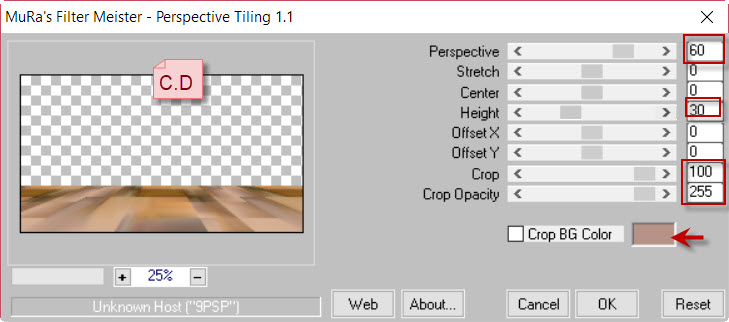
8/
Effet Filter Factory Gallery B/Button DeLuxe/ par défaut

9/
Effet Ombre Portée


10/
Activer le Calque de fond (arrière-plan)/Reprendre votre tube paysage du Départ
Copier/Coller comme un nouveau Calque
Lettre K pour le placer
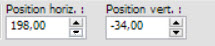
11/
Activer le Calque du fond
Sélections/Charger à partir du disque/Choisir la Sélection /ADELINE CD
Transformer la Sélection en Calque
12/
Ouvrir le tube feuille.png
Copier/Coller dans la Sélection
Sélection/Désélectionner tout
13/
Effet FM TileTool/Blend Emboss par défaut ceux-ci 2X
14/
Mode du Calque/Lumière douce
15/
Effet Alien Skin Impact/Perspective Shadow

16/
Effet Alien Skin Impact/Glass/Last Used/par défaut

17/
Calque Dupliquer
Lettre K pour le placer
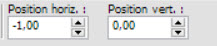
Fusionner avec le Calque de-dessous
18/
Effet Ombre Portée
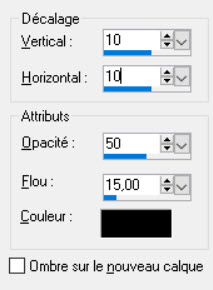

19/
Voici votre tag et Calques


20/
Ouvrir le tube déco1 CD/copier-coller comme un nouveau Calque
Lettre K pour le placer
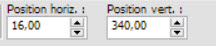
21/
Calque Dupliquer/Image Miroir/Fusionner avec le Calque de-dessous
22/
Ombre portée

23/
Ouvrir votre tube Femme/Copier/coller comme un nouveau Calque.
Le placer au centre de votre tag
Mettre une ombre portée selon votre tube

24/
Ouvrir le tube World Art/Copier/Coller comme un nouveau Calque
Lettre K pour le placer

25/
Fusionner les Calques visibles
Mettre votre Filagramme
26/
Image/Ajouter des bordures symétriques de 3 couleur noir 
Image/Ajouter des bordures Symétriques de 3 couleur claire 1 
Image/Ajouter des bordures Symétriques de 3 couleur foncée 2 
Image/Ajouter des bordures Symétriques de 35 couleur blanc 
27/
Image/Ajouter des bordures Symétriques de 3 couleur noir 
Image/Ajouter des bordures Symétriques de 3 couleur foncée 2 
28/
Prendre la baguette magique, Sélectionner la bordure de 35
Transformer la Sélection en Calque
29/
Verser le dégradé du départ
30/
Effet Graphic plus/Cross Shadow/Par Défaut
Sélection/Désélectionner tout/Fusionner les Calques visibles
31/
Activer la Sélection ADELINE 1 CD
32/
Effet Graphics Plus/Cross Shadow

33/
Sélection/Désélectionner tout
Image/ Redimensionner à 950 px de largeur
Sauvegarder au format en JPEG
J’espère que vous avez pris plaisir à la faire, comme moi à vous le présenter
Autre version Perso:

Merci à mon amie Belle de Nuit pour avoir testé mon tutoriel 

Merci a Pinuccia pour sa traduction 

Merci a Lisette pour sa traduction 

Merci a Lisa T pour sa traduction 


Merci a Inge-Lore pour sa traduction 

Si vous désirez me faire parvenir votre version "chez.douceur@free.fr "

|

|

|

|

|

|
 Brigittealice Brigittealice
|
 Mimie Mimie
|
 Garances Garances
|
 Ella Ella
|
 Gabry Gabry
|
 Gritli Gritli
|
 Joann Joann
|
 Olimpia Olimpia
|
 Trudy Trudy
|
 Aura Aura
|
 Elfe Elfe
|
 Diana Diana
|
 Giovanni Giovanni
|
 Marygraphic Marygraphic
|
 Marisella Marisella
|
 Shanty Shanty
|
 Noella Tanguay Noella Tanguay
|
 Gigi Gigi
|

haut de page

